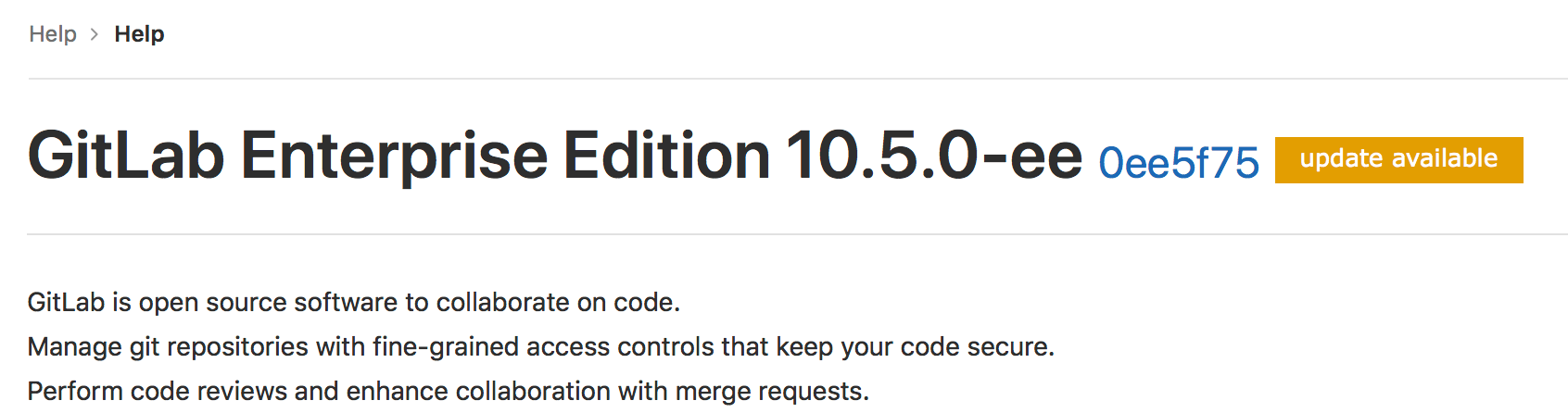- サービスPing
- 登録機能プログラム
- バージョンチェック
- ネットワークの設定
- 使用統計の有効化または無効化
- 設定ファイルで利用統計を無効にします。
- Service Pingのペイロードを見る
- Service Pingペイロードの手動アップロード
利用統計
GitLab Inc.は、様々なアクションを実行するために、お客様のインスタンスに関する情報を定期的に収集します。
利用統計はすべてオプトアウトです。
サービスPing
Service Pingは毎週ペイロードを収集し、GitLab Inc.に送信するプロセスです。詳しくはServicePingガイドをご覧ください。Service Pingが有効な場合、GitLabは他のインスタンスからデータを収集し、Service Pingに依存する特定のインスタンスレベルの分析機能を有効にします。
Service Pingを有効にする理由
Service Pingの主な目的は、より良いGitLabを構築することです。私たちはGitLabがどのように使われているかというデータを収集し、機能やステージの採用や利用状況を把握します。このデータはGitLabがどのように付加価値を与えているかをインサイトし、私たちのチームが人々がGitLabを使う理由を理解するのに役立ちます。
Service Pingを有効にするメリットは他にもいくつかあります:
- GitLabインストールのユーザーのアクティビティを時系列で分析できます。
- DevOpsスコアで、計画からモニタリングまで、インスタンス全体の同時DevOpsの採用状況を把握できます。
- よりプロアクティブなサポート(カスタマー・サクセス・マネージャー(CSM)とサポート組織がデータを使用してより多くの価値を提供することを想定)。
- GitLabへの投資から最大限の価値を引き出す方法についてのインサイトとアドバイス。
- 他の類似組織との比較を示すレポート(匿名化)、DevOps プロセスの改善方法に関する具体的なアドバイスと推奨事項。
- 登録機能プログラムへの参加により、無料の有料機能をご利用いただけます。
登録機能プログラム
GitLab 14.1で導入されました。
GitLabバージョン14.1以降では、GitLab Enterprise Editionが稼働するセルフマネージドインスタンスを持つGitLab Freeのお客様は、GitLabに登録し、Service Pingを通じてアクティビティデータを送信することで、有償の機能を受け取ることができます。ここで紹介する機能は、その有料ティアの機能を削除するものではありません。ユーザーは利用データを共有することなく、引き続き有料層の機能にアクセスすることができます。
14.1以降で利用可能な機能
14.4以降で利用可能な機能
16.0以降で利用可能な機能
登録機能の有効化
- 管理者権限を持つユーザーとしてサインインしてください。
- 左のサイドバーで、Search を選択するか、次のページに進んでください。
- Admin Areaを選択します。
- 設定 > メトリクスとプロファイリングを選択します。
- 使用統計セクションを展開します。
- 有効になっていない場合は、[サービス Ping を有効にする]チェックボックスを選択します。
- 登録機能を有効にする]チェックボックスを選択します。
- 変更を保存を選択します。
バージョンチェック
有効になっている場合、バージョンチェックは新しいバージョンが利用可能かどうか、またその重要性をステータスで通知します。ステータスは、すべての認証ユーザーのヘルプページ (/help) と、管理エリアのページに表示されます。ステータスは以下の通りです:
- 緑:GitLabの最新バージョンを実行しています。
- オレンジGitLabのアップデートバージョンが利用可能です。
- 赤:実行中のGitLabのバージョンに脆弱性があります。できるだけ早くセキュリティフィックスを含む最新版をインストールする必要があります。
GitLab Inc.はバージョンチェックの一環として、インスタンスのバージョンとホスト名(HTTPリファラを通して)を収集します。その他の情報は収集されません。
この情報は、特に、パッチをどのバージョンにバックポートする必要があるかを特定するために使用され、アクティブなGitLabインスタンスがセキュリティを維持できるようにします。
バージョンチェックを無効にすると、この情報は収集されません。
リクエストフローの例
次の例は、セルフマネージドGitLabインスタンスとGitLabバージョンアプリケーション間の基本的なリクエスト/レスポンスの流れを示しています:
ネットワークの設定
GitLab Inc.に利用統計情報を送信するには、GitLabインスタンスからホストversion.gitlab.com へのネットワークトラフィックをポート443 で許可する必要があります。
GitLabインスタンスがプロキシの後ろにある場合は、適切なプロキシ設定変数を設定してください。
使用統計の有効化または無効化
サービスPingとバージョンチェックを有効または無効にします:
- 左のサイドバーで、Search を選択するか、次のページに進んでください。
- Admin Areaを選択します。
- 設定 > メトリクスとプロファイリングを選択します。
- 使用統計]を展開します。
- バージョンチェックを有効にする]チェックボックスと[サービスPingを有効にする]チェックボックスを選択またはオフにします。
- 変更を保存を選択します。
gitlab_service_ping_worker バックグラウンド・ジョブは定期的にインスタンスの Service Ping ペイロードを生成します。ペイロードはService Usage dataadmin セクションで利用できます。設定ファイルで利用統計を無効にします。
Service Pingを無効にし、今後管理エリアから設定できないようにするには。
-
/etc/gitlab/gitlab.rbを編集します:gitlab_rails['usage_ping_enabled'] = false -
GitLab を再設定します:
sudo gitlab-ctl reconfigure
-
/home/git/gitlab/config/gitlab.ymlを編集します:production: &base # ... gitlab: # ... usage_ping_enabled: false -
GitLabを再起動します:
sudo service gitlab restart
Service Pingのペイロードを見る
GitLab Inc.に送信された正確なJSONペイロードを管理エリアで見ることができます。ペイロードを見るには
- 管理者権限を持つユーザーとしてサインインしてください。
- 左のサイドバーで、Search を選択するか、次のページに進んでください。
- Admin Areaを選択します。
- 設定 > メトリクスとプロファイリングを選択します。
- 使用統計セクションを展開します。
- Preview payloadを選択します。
ペイロードの例については、サービスPingペイロードの例を参照してください。
Service Pingペイロードの手動アップロード
インスタンスがインターネットにアクセスできない場合や、Service Pingcronジョブが有効になっていない場合でも、Service PingペイロードをGitLabにアップロードすることができます。
手動でペイロードをアップロードするには
- 管理者権限を持つユーザーとしてサインインしてください。
- 左のサイドバーで、Search を選択するか、次のページに進んでください。
- Admin Areaを選択します。
- 設定 > サービス利用データを選択します。
- ペイロードのダウンロードを選択します。
- JSONファイルを保存します。
- サービス利用データセンターにアクセスします。
- Choose file]を選択し、ダウンロードしたペイロードを含むJSONファイルを選択します。
- アップロードを選択します。
アップロードされたファイルは暗号化され、セキュアな HTTPS プロトコルを使用して送信されます。HTTPS は、Web ブラウザとサーバーの間にセキュリティで保護された通信チャネルを作成し、中間者攻撃から送信データを保護します。
手動アップロードに問題がある場合:
- バージョンアプリプロジェクトのセキュリティフォークで機密イシューを開いてください。
- 可能であれば、JSONペイロードを添付してください。
- イシューをトリアージする
@gitlab-org/analytics-section/analytics-instrumentationをタグ付けしてください。